 Berinteraksi adalah aplikasi manajemen kontak baru oleh Agile Tortoise, pembuat aplikasi catatan populer draf. Bukan rahasia lagi bahwa manajemen kontak di iPhone dan iPad kurang. Interact memecahkan banyak kekurangan iOS, menambahkan kemampuan untuk mengedit dan mengelola grup, mengirim pesan dan lampiran ke seluruh grup, dan bahkan menghapus beberapa kontak dari iPhone dan iPad secara bersamaan. Begini caranya:
Berinteraksi adalah aplikasi manajemen kontak baru oleh Agile Tortoise, pembuat aplikasi catatan populer draf. Bukan rahasia lagi bahwa manajemen kontak di iPhone dan iPad kurang. Interact memecahkan banyak kekurangan iOS, menambahkan kemampuan untuk mengedit dan mengelola grup, mengirim pesan dan lampiran ke seluruh grup, dan bahkan menghapus beberapa kontak dari iPhone dan iPad secara bersamaan. Begini caranya:
Sebelum kita melanjutkan, semua bagian di bawah ini akan mengharuskan Anda untuk memiliki aplikasi Interact oleh Agile Tortoise. Jika Anda belum membelinya, Anda dapat melakukannya dengan tautan berikut:
- $ 4,99, harga jual peluncuran – Unduh
Cara menambah, mengedit, menghapus, dan mengelola grup kontak di iPhone dan iPad
Salah satu kelalaian yang paling mencolok di aplikasi Kontak untuk iOS adalah ketidakmampuan untuk menambah, menghapus, dan mengedit grup kontak. Saya suka menggunakan grup sehingga saya dapat mengatur pengembang ke dalam grup, kolega, teman, keluarga, dan sebagainya. Sebelumnya, saya harus melakukan ini di aplikasi Kontak di Mac saya, atau dari iCloud.com. Sekarang saya dapat melakukannya langsung dari iPhone atau iPad saya dengan Interact:
- Luncurkan Aplikasi interaksi dan ketuk tombol grup terletak di pojok kiri atas.
- Dari sini Anda dapat mengetuk tanda tambah untuk tambahkan grup baru.
- Anda juga dapat mengetuk Sunting di menu bawah untuk menghapus, mengganti nama, dan mengelola grup.
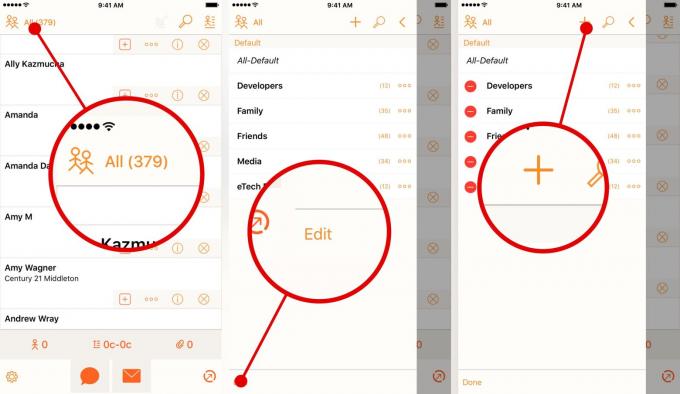
Foto: Ally Kazmucha/The App Factor
Jika Anda ingin menghapus kontak dari grup tertentu, cukup ketuk grup dan pilih x dan sebuah menu akan muncul meminta Anda untuk menghapusnya dari grup itu.
Sebagai alternatif, jika Anda memiliki kontak di buku alamat yang ingin Anda tambahkan ke grup, cukup pilih semuanya lalu ketuk tombol berinteraksi di kanan bawah. Dari sini, Anda dapat menambahkan mereka ke grup yang ada atau membuat grup baru dengan mereka.

Foto: Ally Kazmucha/The App Factor
Cara menghapus banyak kontak di iPhone dan iPad
Sama seperti menambahkan kontak, untuk menghapus beberapa kontak di iPhone dan iPad, cukup ikuti langkah-langkah berikut:
- Pilih kontak yang ingin Anda hapus dari buku alamat Anda dengan mencentang tanda tambah di sebelah nama mereka.
- Ketuk pada tombol berinteraksi di pojok kanan bawah.
- Ketuk pada Tombol Hapus Kontak.

Foto: Ally Kazmucha/The App Factor
Cara mengirim file dan lampiran ke beberapa kontak di iPhone dan iPad
Aplikasi Interact juga memiliki dukungan ekstensi yang luar biasa, yang berarti Anda dapat menggunakan fitur tertentu tanpa harus benar-benar meluncurkan aplikasi Interact itu sendiri. Saat ini ini berarti mengirim file ke beberapa kontak dan grup dari Dropbox, Box, dan dokumen pemilih file lainnya — perlu dicatat bahwa Google Drive tidak didukung, tetapi itu kesalahan Google karena kurangnya berbagi asli pilihan. Banyak aplikasi lain yang seharusnya berfungsi dengan baik:
Begini caranya:
- Temukan file yang ingin Anda bagikan di Dropbox atau aplikasi pemilih file pilihan Anda. Dalam contoh ini, saya membagikan file dari Dropbox dengan banyak kontak.
- Ketuk pada tombol bagikan dan gulir ke Baik di baris atas ikon sehingga Anda dapat mengetuk Lagi.
- Berbelok Pada pilihan untuk Berinteraksi. (Anda hanya perlu melakukan langkah 2 dan 3 satu kali. Setelah ekstensi diaktifkan, ekstensi akan tetap seperti ini.)
- Sekarang dari Bagikan menu kamu harus bisa mengetuk Berinteraksi di baris atas.
- Interact akan diluncurkan dan Anda dapat memilih kontak sesuai keinginan. Setelah selesai, cukup ketuk Pesan atau Surat ikon di bagian bawah untuk mengirim file Anda.
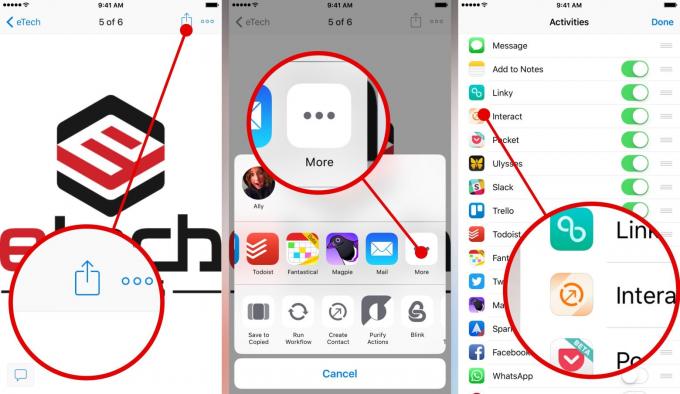
Foto: Ally Kazmucha/The App Factor
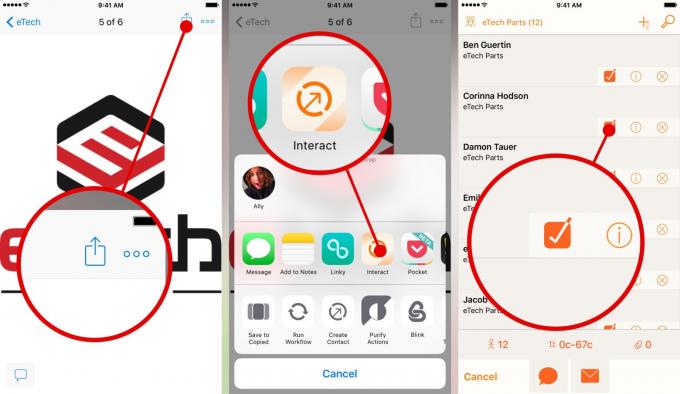
Foto: Ally Kazmucha/The App Factor
Sebagai catatan tambahan, Anda juga dapat memilih grup kontak, pilih tombol hitung kontak lalu tambahkan semua, yang merupakan cara mudah untuk mengirim dokumen ke seluruh grup tanpa harus memilih kontak satu per satu.

Foto: Ally Kazmucha/The App Factor
Fitur manajemen kontak lainnya dari Interact
Tiga fitur yang disebutkan di atas adalah yang terbesar tetapi Interact menggali lebih jauh ke dalam manajemen kontak. Fitur seperti Scratchpad memungkinkan Anda menempelkan informasi, atau mengetiknya, dan Interact dapat secara otomatis merumuskan kontak darinya. Anda juga dapat menggunakannya untuk mengatur urutan bagaimana informasi kontak muncul.
Interact sangat kuat dan saya masih menemukan cara yang berguna untuk menerapkannya di iOS. Sementara itu, beri tahu saya bagaimana Anda menggunakan Interact, atau jika Anda baru saja menginstalnya, beri tahu saya di komentar jika Anda memiliki pertanyaan!
Postingan ini disindikasikan melalui Faktor Aplikasi.
